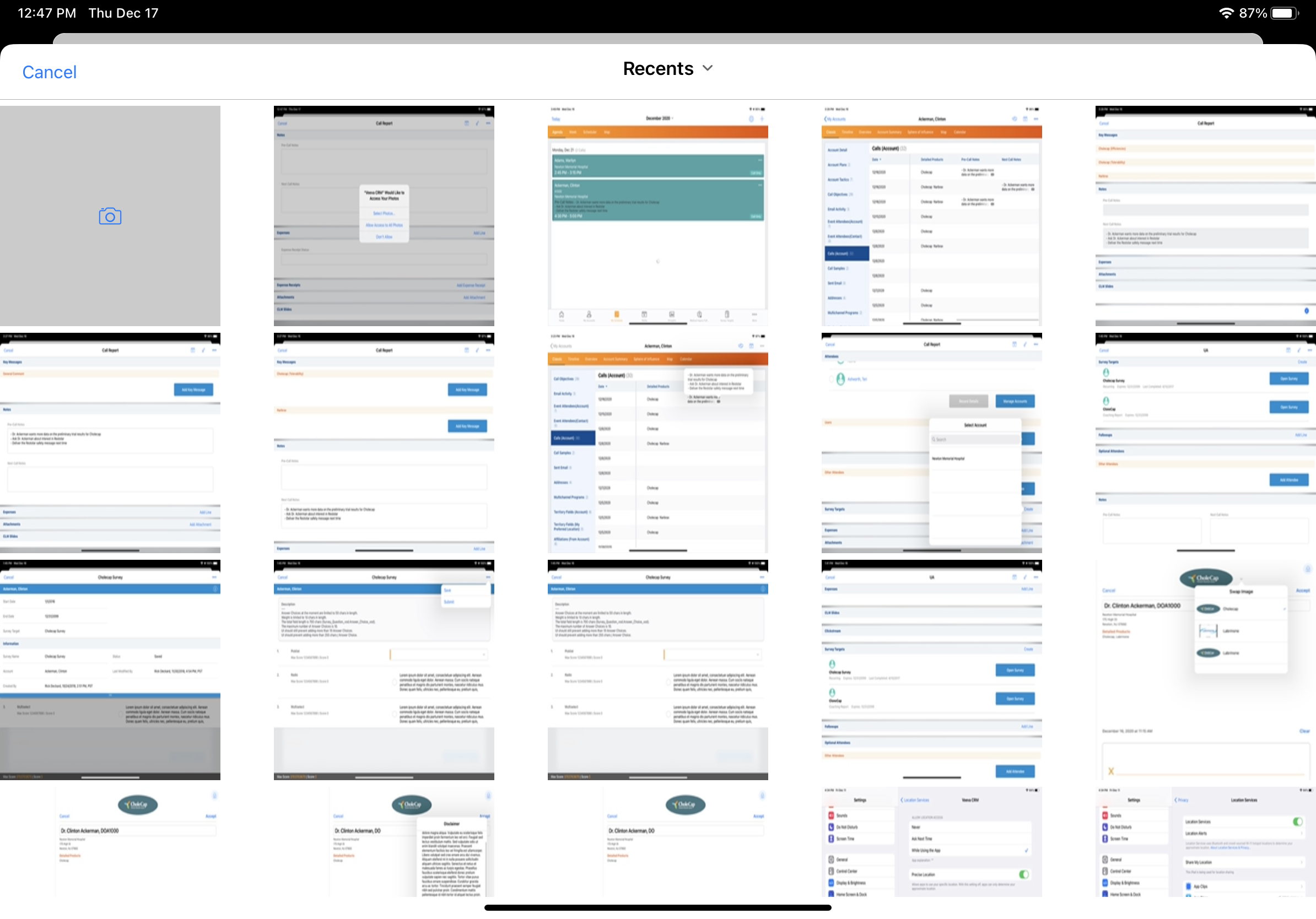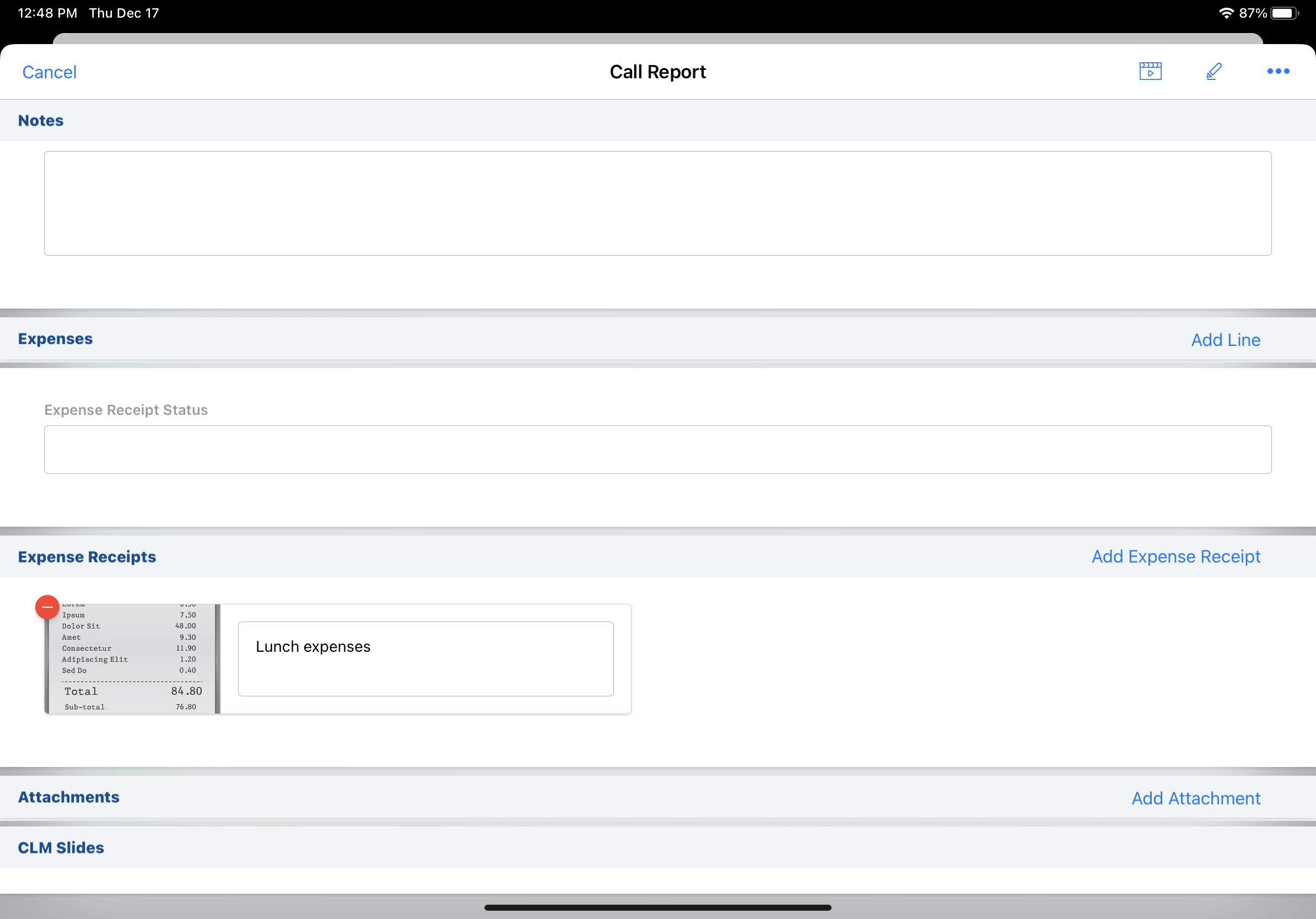SAP Concur を使うコールレポート用に経費レシートを添付する
- iPad
Veeva CRM と SAP Concur のインテグレーションが実行されると、 ユーザは、SAP Concur にコールを送信する前にコールに関連付けられた領収書をアップロードすることができます。アップロードされた領収書は、SAP Concur に送信されると正しいコールに自動的に関連付けられます。これにより、これらの領収書をコールレポートと SAP Concur の両方に手動でアップロードする必要がなくなりました。
iPadユーザは経費領収書の追加ボタンからコールレポートを編集するときに、新規または既存の領収書を保存済みコールに追加することができます。ブラウザユーザは領収書を添付することはできませんが、保存済みまたは送信済みコールに添付された経費領収書を表示することはできます。
前提条件
SAP Concur とのインテグレーションを行う場合は、ユーザ通貨ではなくレコード通貨に基づいたマッピングにするため、フィールドマッピングを更新して複数通貨をサポートする必要があります。正しいマッピングは、CrnCode --> CurrencyIsoCode です。以下を含め、各マッピングレベルで上書きを実行する必要があります。
- 「コール」から「経費項目」
- 「主出席者」から「経費項目出席者」
- 「コール出席者」から「経費項目出席者」
- 「その他出席者」から「経費項目出席者」
- 「メディカルイベント」から「経費項目出席者」
ユーザはコールの編集モードで新規または既存の領収書を「保存」のステータスで追加することができます。画像が追加されると、画像の名前が _Expense_Call2_vod <UTC のタイムスタンプ> 形式に変更されます。画像は JPG/JPEG 画像として添付ファイルに保存されます。経費領収書が添付されたコールをユーザが送信すると、添付ファイルが自動送信プロセスの一環として同期されます。詳細は、同期の概要を確認してください。
領収書の添付の設定
この機能を有効化するには
- ユーザに以下の権限を付与します:
オブジェクト
OLS
レコードタイプ
フィールド
FLS
Call2_vod
該当なし
該当なし zvod_Add_Expense_Receipt_vod
編集 Expense_Receipt_Status_vod
参照 - 適切な Call2_vod オブジェクトページレイアウトの新規セクションに zvod_Add_Expense_Receipts_vod フィールドを配置します。この新規セクションには、zvod_Add_Expense_Receipts_vod フィールド以外のフィールドを含めないようにしてください。
zvod_Add_Expense_Receipt_vod フィールドに、コールレポートに画像を追加するためのボタンが表示されます。ユーザにこのフィールドに対する FLS 参照権限のみが付与されている場合、領収書は表示されますが、アップロードや変更はできません。
- Expense_Receipt_Status_vod フィールドを適切な Call2_vod ページレイアウトに配置します。
領収書の取得および添付
iPad ユーザは新規受領画像を撮影するか、デバイスの写真ライブラリにある既存の画像を使用します。複数の受領が追加された場合、すべての添付ファイルが 1 つの画像にまとめられて SAP Concur にポストされます。
ユーザはコールレポートの以下のいずれかのボタンを選択することで、領収書を取得します:
- コールレイアウトの [経費領収書の追加] ボタン
- [その他のアクション] メニューの [経費領収書の追加] ボタンは、コールの編集時に右上のツールバーに表示されます
いずれのボタンからでも、ユーザは新規画像を撮影するか、カメラロールから既存の画像を選択することができます。
添付された領収書の写真の画質は、写真の画質 Veeva 設定によって決まります。PHOTO_QUALITY Veeva 設定が 0 に設定されている場合、領収書の追加ボタンは変わらず表示され、写真は画質 1 (低画質) で撮影されます。
経費領収書の添付
適切な画像を撮影または選択したら、ユーザは写真の使用を選択してコールレポートに画像を添付します。添付された領収書は、コールレポートの経費領収書セクションに表示されます。ユーザはコールが送信される前であれば添付ファイルを削除または変更できます。
SAP Concur と統合されている組織では、経費領収書として添付された個別の画像サイズが 2MB 以下になる必要があります。領収書として添付されている画像の合計サイズは 5MB を超えないようにする必要があります。添付ファイルの合計サイズが上限を超えると、これ以上画像を添付しないように警告メッセージが表示されます。
画像は JPG/JPEG 画像として添付ファイルに保存されます。画像が追加された場合、画像の名前は _Expense_<UTC のタイムスタンプ>__Call2_vod_c 形式 – 例えば _Expense_2020-12-17T20:48:27.253Z Call2_vod_c.jpg のようになります。
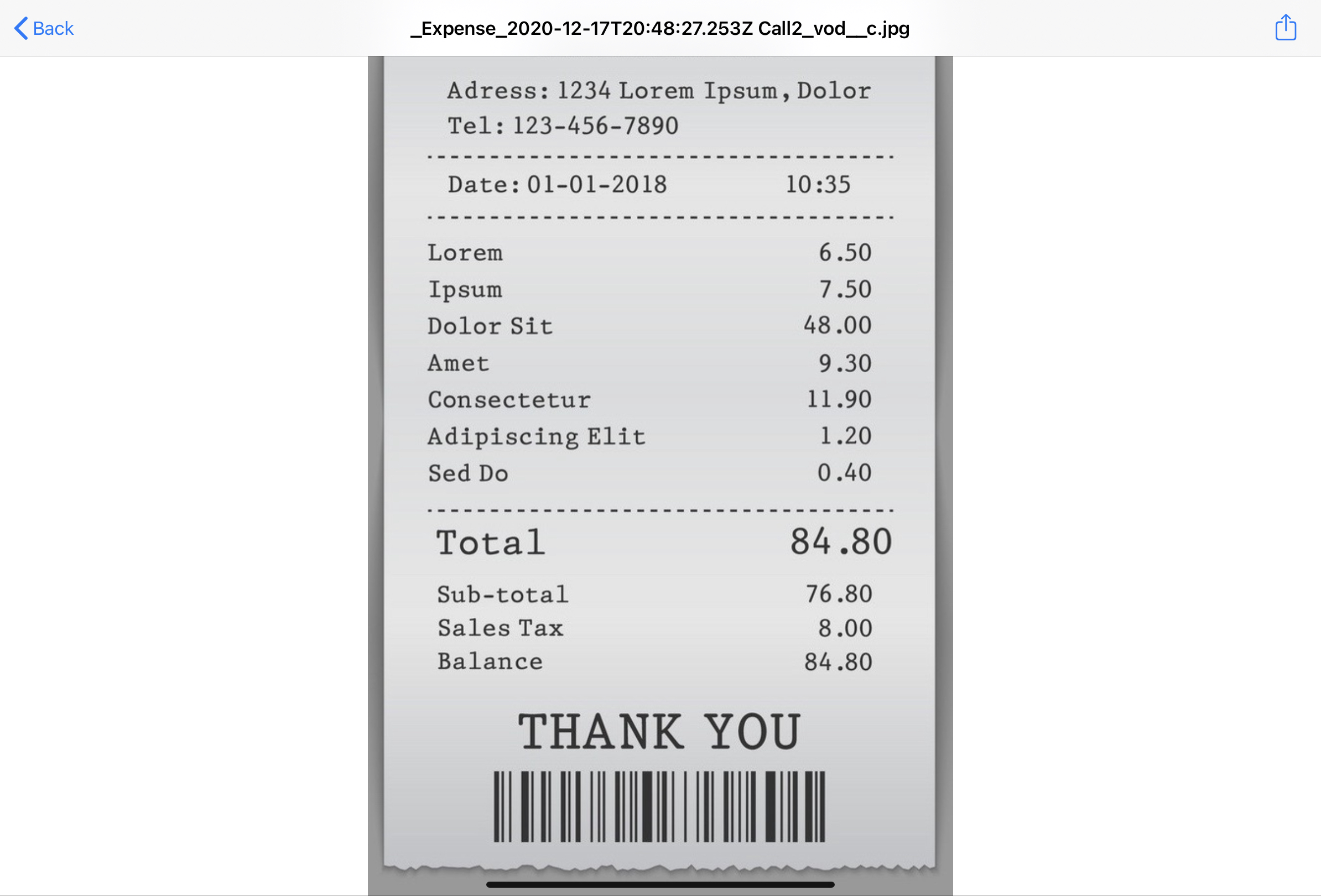
経費領収書が添付されたコールの送信
経費領収書が添付されたコールをユーザが送信すると、添付ファイルが自動送信プロセスの一環として同期されます。詳細は、同期の概要を確認してください。
ユーザは保存済みコールに以前にアップロードされた領収書を変更したり削除したりすることができますが、コールの送信後は領収書の変更と削除はできません。経費領収書が Concur にポストされると、経費領収書のステータスフィールドが領収書が正常にポストされたか、ポストが失敗したかをそれぞれ成功または失敗で示します。

マスタ化されていない出席者の経費を記録する
Veeva CRM は、人員 (オフィススタッフや技術者) の追加に伴いコール中に発生する経費を正確に記録するため、マスタ化されていない出席者の追加にも対応しています。その他の出席者セクションを有効にすると、コールレポートに表ベースの入力コントロールがユーザに表示されます。詳しくはその他の出席者の情報をキャプチャするをご覧ください。
関連トピック
- 詳細はコールレポート経費の設定を参照してください。